Comment recadrer le fond d’écran parfait pour votre iPhone dans iOS 16
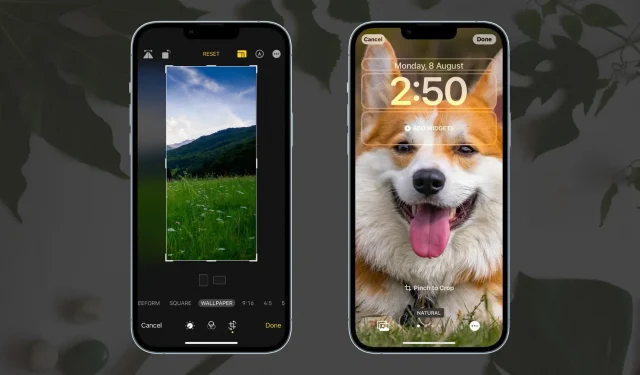
Certaines parties clés de l’image sont-elles coupées ou non visibles lorsque vous définissez le fond d’écran de votre iPhone ? Suivez ces étapes simples pour recadrer votre image à la taille de fond d’écran parfaite, puis utilisez-la comme fond d’écran d’accueil ou de verrouillage.
Comment recadrer parfaitement une image pour le fond d’écran de votre iPhone
Voici deux façons de procéder.
1. Utilisez l’éditeur d’application Photos.
Suivez ces étapes pour recadrer une image qui serait parfaite comme fond d’écran de votre iPhone :
- Ouvrez le fond d’écran dans l’application Photos et appuyez sur Modifier.
- Appuyez sur le bouton de recadrage.
- Appuyez sur le bouton de rapport d’aspect et sélectionnez WALLPAPER.
- Ajustez maintenant l’image en la déplaçant ou en zoomant avec deux doigts.
- Lorsque vous avez terminé, cliquez sur Terminé.
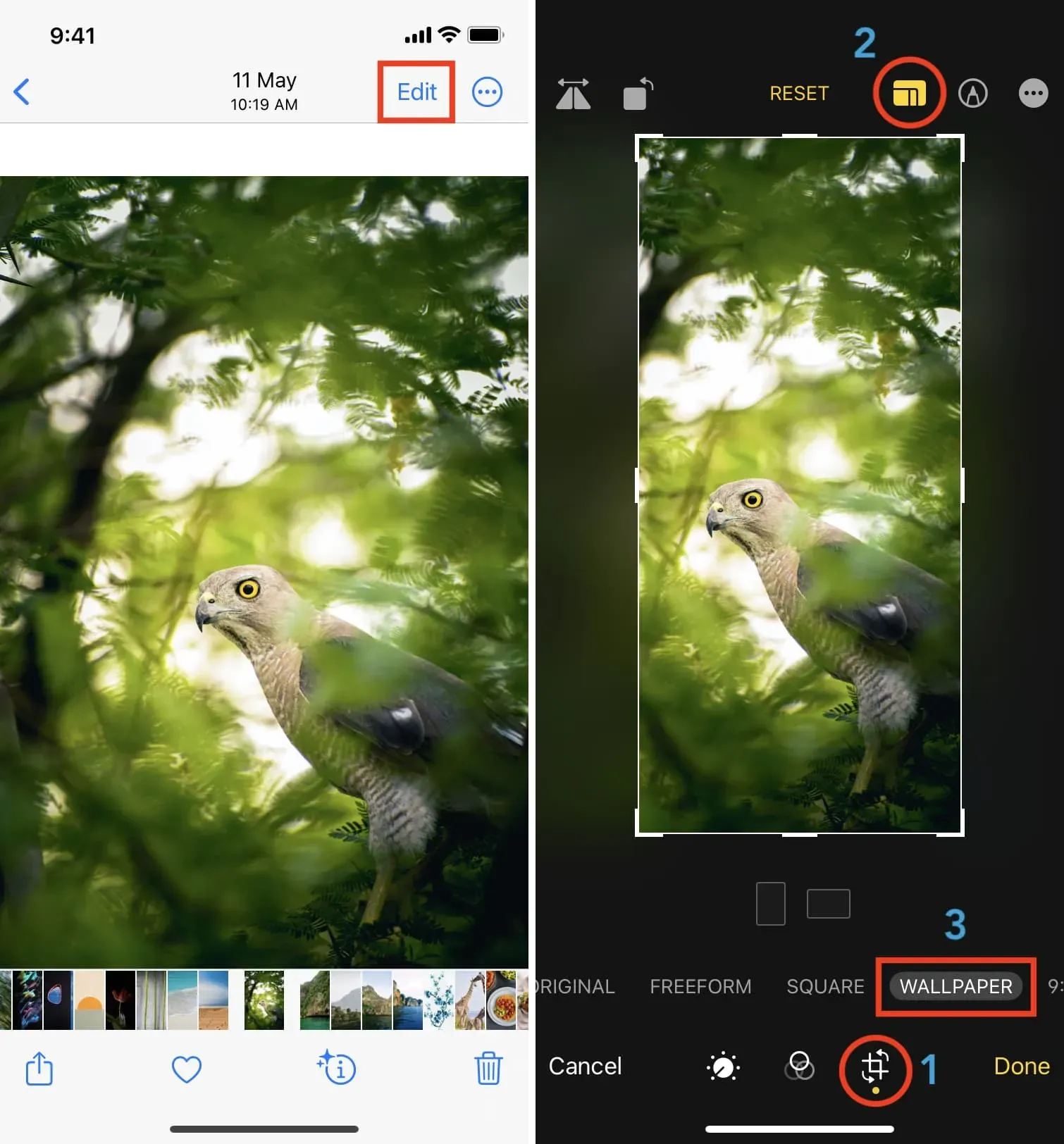
L’image est maintenant enregistrée dans le rapport d’aspect parfait pour l’écran de votre iPhone.
Appuyez sur l’icône Partager et sélectionnez Utiliser comme fond d’écran. Sur l’écran de personnalisation du fond d’écran, il n’est pas nécessaire de redimensionner ou d’ajuster l’image si vous ne le souhaitez pas. Si l’image semble légèrement agrandie, pincez-la avant d’appuyer sur Terminé. Si vous ne pouvez pas pincer deux doigts ensemble, effectuez un zoom arrière puis un zoom avant. Cela fonctionnera.
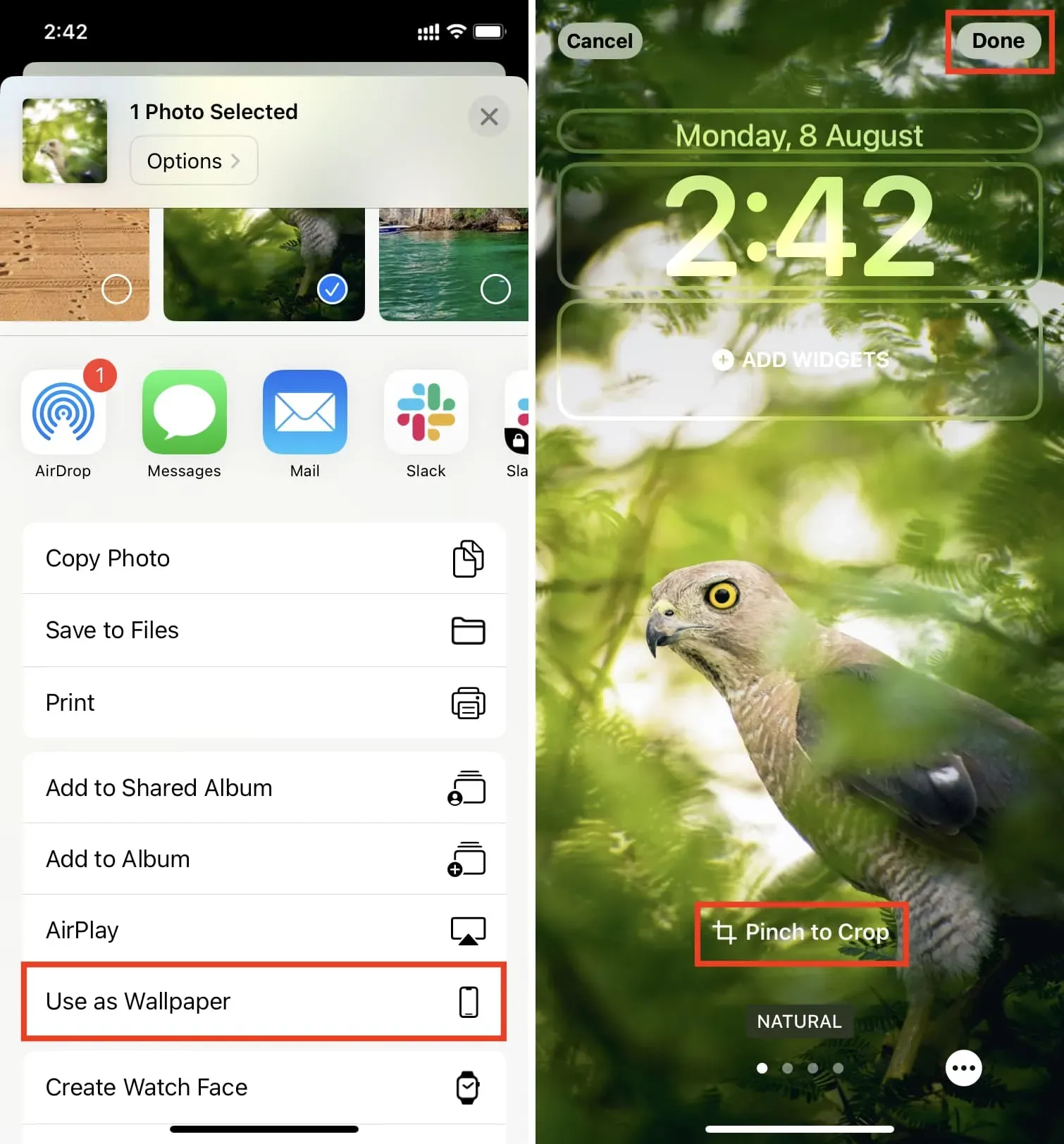
2. Personnalisez l’image lors de la définition du papier peint
La méthode ci-dessus vous permet de recadrer parfaitement l’image en tant que fond d’écran car il n’y a aucune distraction sur l’écran. Cependant, avec la méthode ci-dessus, vous modifiez un fichier image et si vous souhaitez conserver le fichier d’origine à l’avenir, vous devrez suivre quelques étapes pour annuler la modification.
Pour résoudre ce problème, vous pouvez mettre à l’échelle et ajuster l’image lors de la définition du papier peint. Voici comment:
- Accédez à l’application Paramètres et sélectionnez Fond d’écran.
- Cliquez sur « Ajouter un nouveau fond d’écran » ou personnalisez ceux qui existent déjà. Nous choisissons le premier.
- Sélectionnez « Photos » et sélectionnez une image.
- Placez deux doigts sur l’image et pincez-les ou écartez-les pour régler le niveau de zoom. Pour faire glisser une image, placez deux doigts et déplacez-la.
- Cliquez sur « Terminé » lorsque vous êtes satisfait de l’apparence du fond d’écran.
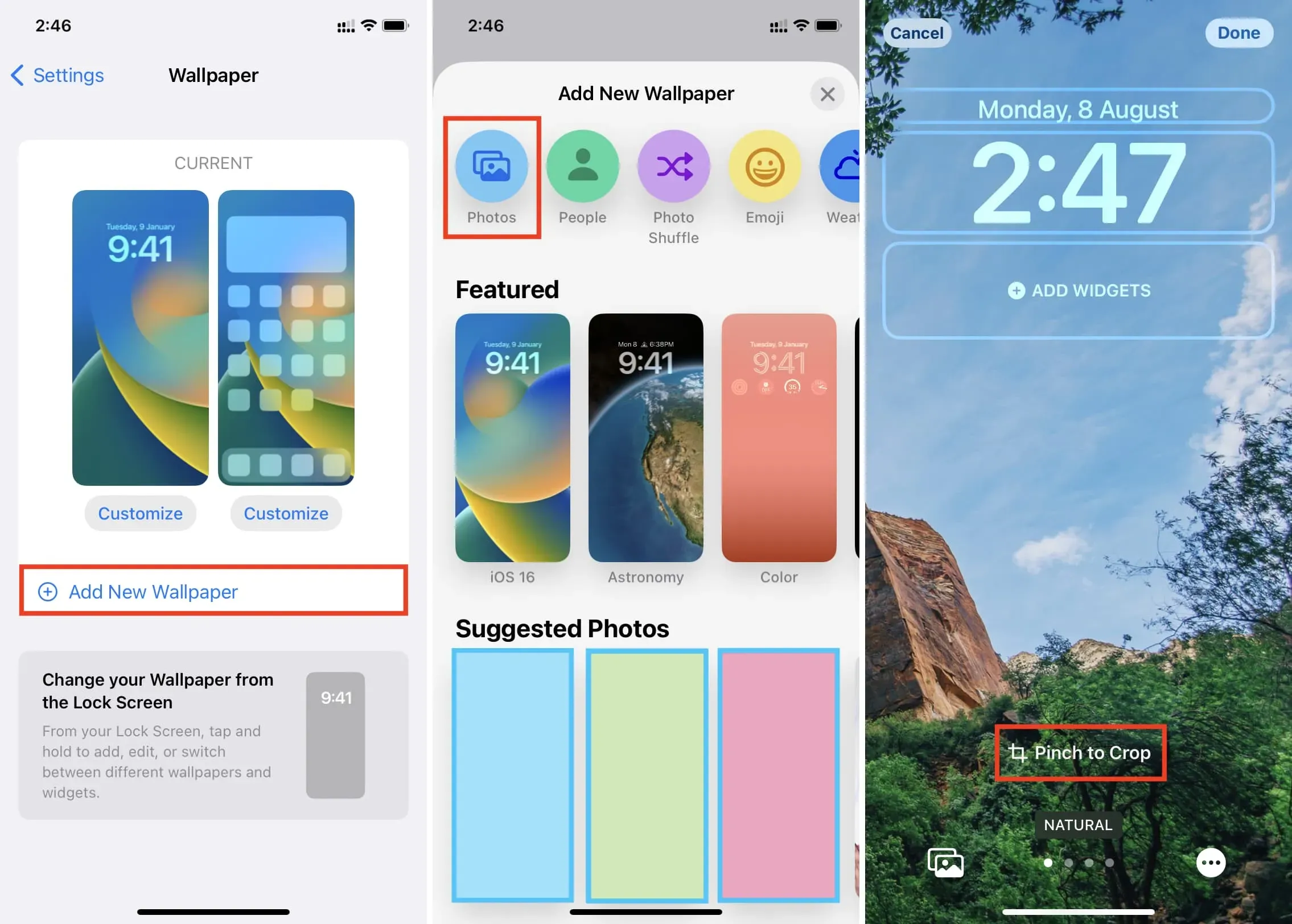
Bien que le réglage de l’image dans l’écran Paramètres de fond d’écran existe depuis longtemps, l’ajout d’un recadrage d’image au rapport de fond d’écran parfait dans l’application Photos est un outil pratique dans iOS 16.



Laisser un commentaire